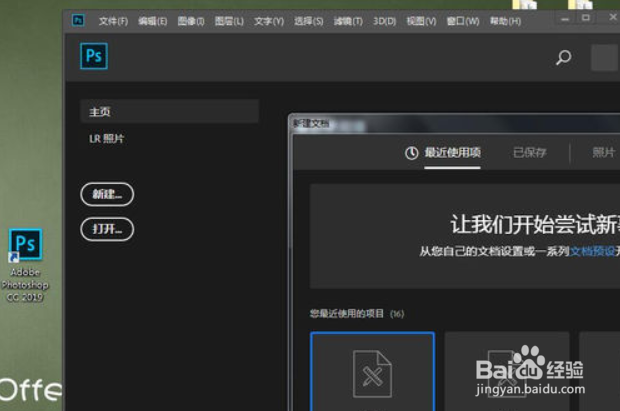1、百度一下Photoshop CC,找到如图所示官方网站。正版一定要进官网下载才可以。如下图所示:
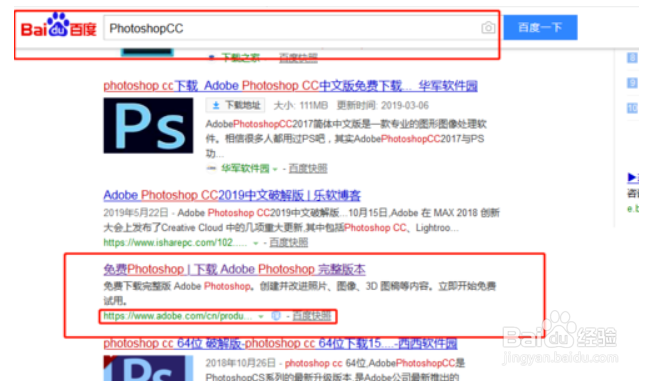
2、进入官网点击开始免费试用。如下图所示:
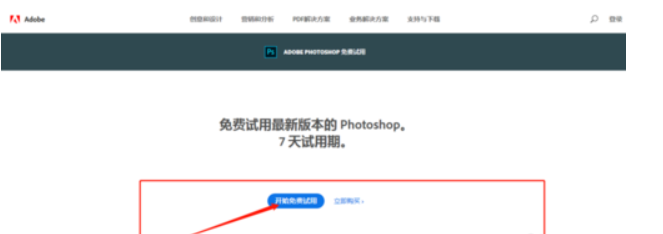
3、点击开始试用后会打开一个新窗口,网页弹出Photoshop_Set_Up.exe,点击保存文件开始下载,下载后双击开始安装Adobe Creative Cloud,如下图所示:
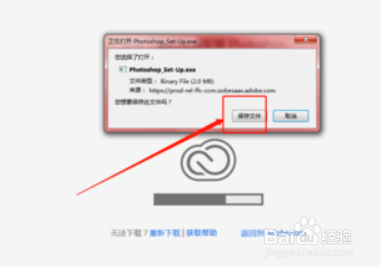
4、打开安装好的Adobe Creative Cloud,登录账号。没有账号可以用邮箱去注册一个账号然后登录。如下图所示:
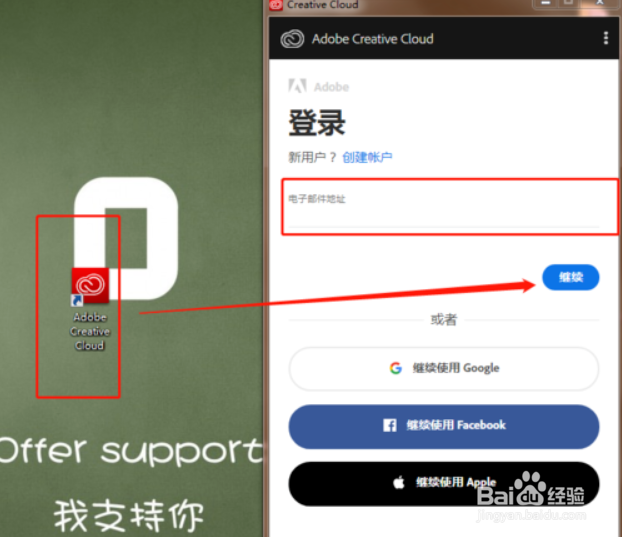
5、登录成功后找到Photoshop点击下载安装,文件很大安装时间会很长大家耐性等待一下。如下图所示:
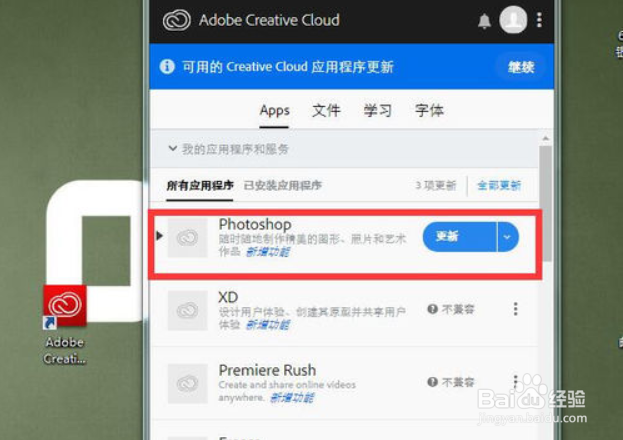
6、安装成功后桌面上会出现PhotoshopCC的应用程序启动的图标,点击启动PhotoshopCC,这样就安装成功了。如下图所示: